win7电脑播放音频有个红叉修复方法
更新时间:2022-02-10 09:53:19作者:xinxin
我们在日常使用原版win7系统的过程中,用户想要对外放的声音进行调整时,可以通过桌面右下角的播放音频功能来对音量进行调整,不过最近有用户的win7系统中播放音频图标中出现了红叉的现象,面对这种情况应该怎么修复呢?这里小编就来教大家win7电脑播放音频有个红叉修复方法。
推荐下载:win7纯净版镜像
具体方法:
1、进入windows桌面后,在桌面图标上找到并右键单击“计算机”。

2、然后在右键菜单中选择“管理”。
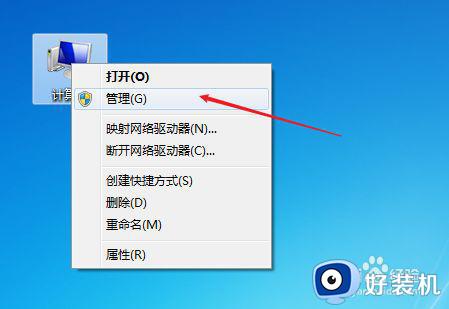
3、在计算机管理窗口左侧点选“服务和应用程序”,然后点击“程序”。
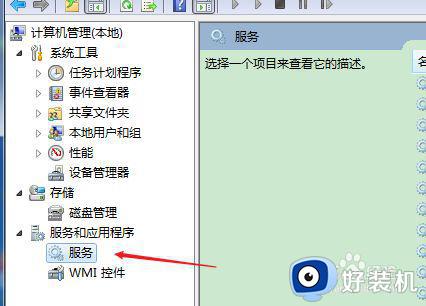
4、接着在右侧面板中找到“Multimedia Class Scheduler”,双击打开。
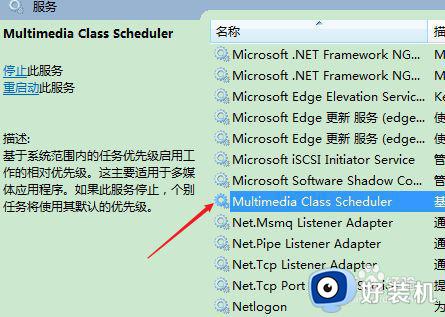
5、在弹出的属性设置窗口中,在常规标签页下,将启动类型设置为“自动”,服务状态设置为“启动”,点击“确定”。
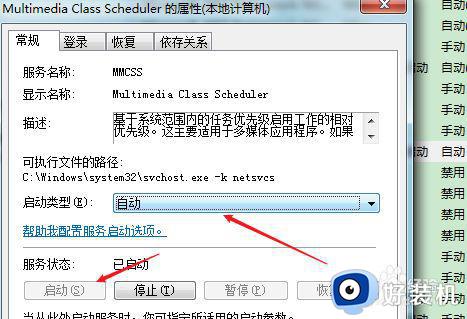
6、然后继续在面板中双击打开“Windows Audio”,同样将启动类型设置为“自动”,服务状态设置为“启动”。
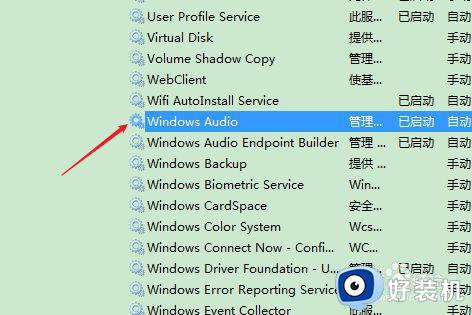
上述就是有关win7电脑播放音频有个红叉修复方法了,有遇到相同问题的用户可参考本文中介绍的步骤来进行修复,希望能够对大家有所帮助。
win7电脑播放音频有个红叉修复方法相关教程
- win7电脑声音有个小红叉怎么修复 win7声音红叉简单修复方法
- win7电脑声音有个小红叉怎么修复 win7电脑声音出现小红叉怎么修复
- win7系统小喇叭有红叉怎么办 win7小喇叭红叉无声音修复方法
- win7声音图标红叉怎么办 win7的声音图标显示红叉修复方法
- win7音量图标显示红色×号怎么回事 win7电脑声音有个小红叉如何修复
- win7电脑显示音频设备硬件未更改怎么修复
- 笔记本电脑win7系统小喇叭红叉怎么办 win7电脑小喇叭有个红叉修复方法
- win7电脑播放视频怎么没有声音 win7系统播放视频没有声音修复方法
- win7未安装音频输出设备红叉怎么解决 win7提示未安装音频输出设备解决方案
- win7笔记本无线网络显示红叉的修复方法 win7无线wifi显示红叉怎么办
- win7访问win10共享文件没有权限怎么回事 win7访问不了win10的共享文件夹无权限如何处理
- win7发现不了局域网内打印机怎么办 win7搜索不到局域网打印机如何解决
- win7访问win10打印机出现禁用当前帐号如何处理
- win7发送到桌面不见了怎么回事 win7右键没有发送到桌面快捷方式如何解决
- win7电脑怎么用安全模式恢复出厂设置 win7安全模式下恢复出厂设置的方法
- win7电脑怎么用数据线连接手机网络 win7电脑数据线连接手机上网如何操作
热门推荐
win7教程推荐
- 1 win7每次重启都自动还原怎么办 win7电脑每次开机都自动还原解决方法
- 2 win7重置网络的步骤 win7怎么重置电脑网络
- 3 win7没有1920x1080分辨率怎么添加 win7屏幕分辨率没有1920x1080处理方法
- 4 win7无法验证此设备所需的驱动程序的数字签名处理方法
- 5 win7设置自动开机脚本教程 win7电脑怎么设置每天自动开机脚本
- 6 win7系统设置存储在哪里 win7系统怎么设置存储路径
- 7 win7系统迁移到固态硬盘后无法启动怎么解决
- 8 win7电脑共享打印机后不能打印怎么回事 win7打印机已共享但无法打印如何解决
- 9 win7系统摄像头无法捕捉画面怎么办 win7摄像头停止捕捉画面解决方法
- 10 win7电脑的打印机删除了还是在怎么回事 win7系统删除打印机后刷新又出现如何解决
